Cómo bloquear o permitir ventanas emergentes en Chrome para Android
Chrome, como configuración predeterminada, evita automáticamente que aparezcan ventanas emergentes en su pantalla. Cuando una ventana emergente está bloqueada, la barra de direcciones mostrará 'Ventana emergente bloqueada'. Además, tiene la opción de permitir ventanas emergentes de sitios particulares en los que confíe o considere útiles.
Cómo permitir ventanas emergentes en Chrome para Android
Si desea ver ventanas emergentes de sitios web, puede permitirlas en Chrome para Android y estos son los pasos que debe seguir:
Paso 1 : Abre el aplicación cromada en su teléfono Android y a la derecha de la barra de direcciones, toque el Menú de kebabs icono y luego toque Ajustes :
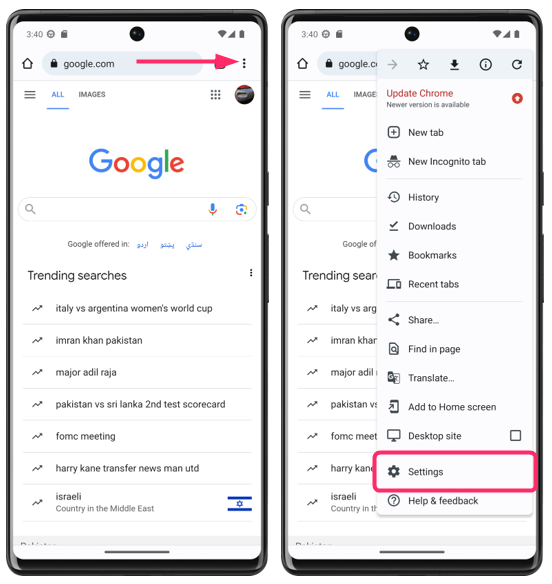
Paso 2: Presiona Configuración del sitio y luego presiona Ventanas emergentes y redireccionamientos :
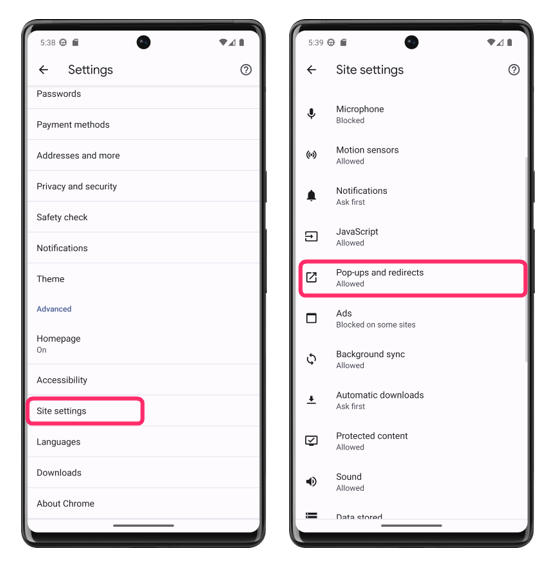
Ahora active las ventanas emergentes y redirecciones, y esta configuración es para todos los sitios:
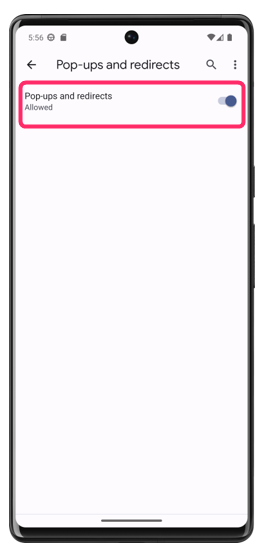
Cómo bloquear ventanas emergentes en Chrome para Android
Si desea evitar que las ventanas emergentes interrumpan su experiencia de navegación, puede bloquearlas en Chrome para Android. Así es cómo:
Paso 1: Abre el aplicación cromada en su teléfono Android y a la derecha de la barra de direcciones, icono Kebab, y luego toque Ajustes :
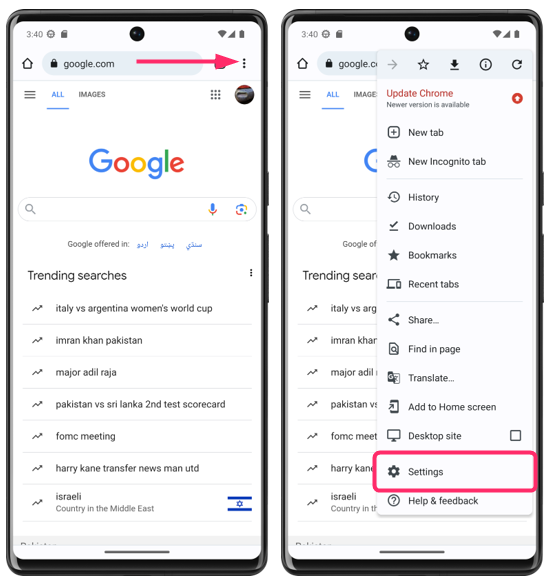
Paso 2: Toque Configuración del sitio y luego toque Ventanas emergentes y redireccionamientos :
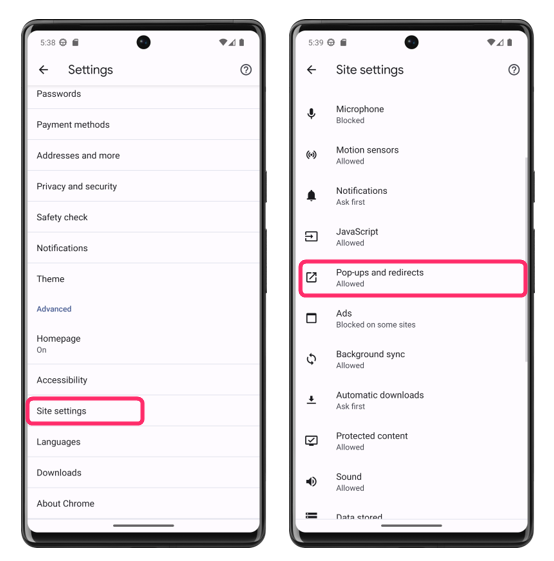
Apagar Ventanas emergentes y redireccionamientos deslizando la palanca hacia la izquierda:
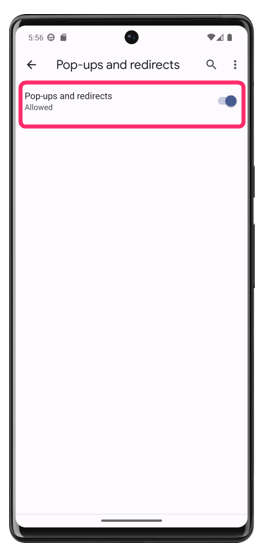
Cómo habilitar o deshabilitar las ventanas emergentes de notificación en Chrome en Android
Además, si desea agregar el aviso para mostrar las notificaciones de cualquier sitio web, vaya a la configuración de Chrome y toque Notificaciones:
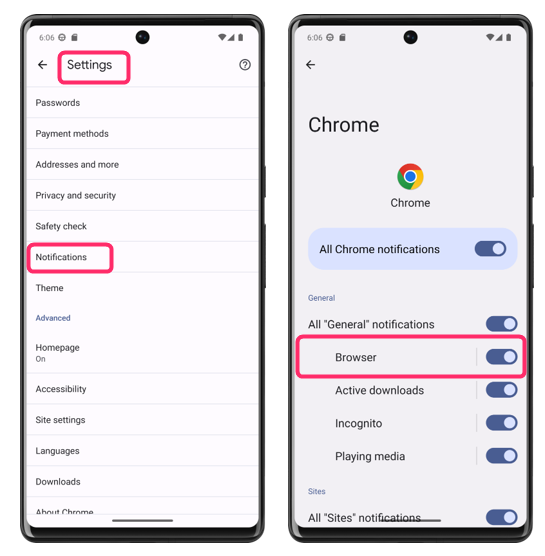
Ahora aquí, toque el interruptor para apagar o encender las notificaciones del navegador, toque más en el Configuraciones adicionales en la aplicación y active la solicitud de sitios antes de enviar cualquier notificación:
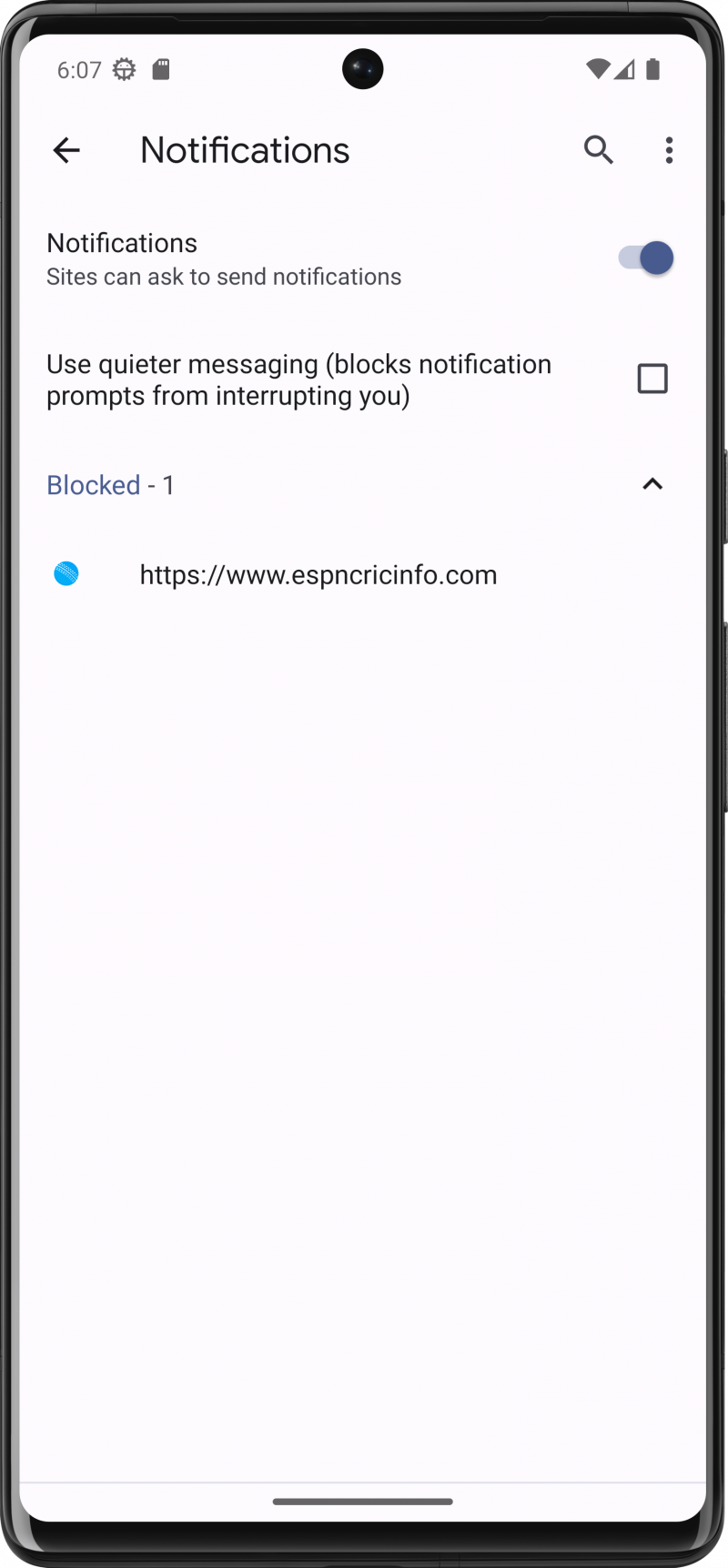
Conclusión
Permitir las ventanas emergentes y los redireccionamientos puede permitirle acceder a ciertas funciones en los sitios web, pero también puede exponerlo a malware y otros riesgos de seguridad. Si bien el bloqueo de ventanas emergentes y redireccionamientos puede ayudar a proteger su privacidad y seguridad, también puede evitar que acceda a ciertas funciones en los sitios web. Para permitir o bloquear las ventanas emergentes en Chrome en Android, vaya a la configuración del sitio y actívelo y desactívelo desde allí.